Ja esat anime cienītājs, iespējams, izmantojat Crunchyroll, lai skatītos savas iecienītākās pārraides. Bet kas notiek, kad Crunchyroll pārstāj darboties jūsu pārlūkprogrammā?
Ir dažas lietas, kas varētu izraisīt šo problēmu. Vispirms pārliecinieties, vai izmantojat jaunāko pārlūkprogrammas versiju. Ja nē, mēģiniet atjaunināt un pārbaudiet, vai tas novērš problēmu.
Ja problēmas joprojām pastāv, nākamā darbība ir pārlūkprogrammas kešatmiņas un sīkfailu notīrīšana. Tas dažkārt novērsīs problēmas, kas saistītas ar vietņu nepareizu ielādi. Lai to izdarītu, atveriet pārlūkprogrammas iestatījumus un meklējiet iespējas dzēst kešatmiņu un sīkfailus.
Ja problēmas joprojām pastāv, nākamā darbība ir mēģināt izmantot citu pārlūkprogrammu. Dažreiz noteiktām pārlūkprogrammām var rasties saderības problēmas ar noteiktām vietnēm. Tātad, ja Crunchyroll nedarbojas jūsu pašreizējā pārlūkprogrammā, mēģiniet izmantot citu un pārbaudiet, vai tas novērš problēmu.
Ja jums joprojām ir problēmas, nākamais solis ir sazināties ar Crunchyroll atbalsta dienestu. Viņi, iespējams, var palīdzēt novērst problēmu un panākt, lai Crunchyroll atkal darbotos jūsu pārlūkprogrammā.
kā spēlēt wma failus uz Windows 10
Kraukšķīgs rullītis manga mīļotājiem var nedarboties pareizi daudzās mūsdienu pārlūkprogrammās. Lietotāji ir ziņojuši par gadījumiem, kad vietnei neizdodas ielādēt videoklipu un tā vietā tiek rādīts melns ekrāns. Tas var būt saistīts ar bojātu kešatmiņu, starpniekservera tīklu vai kādu citu pakalpojumu bloķējošu rīku. Šajā ziņojumā mēs redzēsim, kas jums jādara, ja Crunchyroll nedarbojas jūsu pārlūkprogrammā.

Labojiet Crunchyroll, kas nedarbojas pārlūkprogrammās
Ja Crunchyroll nedarbojas jūsu pārlūkprogrammās, pārbaudiet tālāk norādītos risinājumus, lai novērstu problēmu.
- Pārbaudiet interneta savienojumu
- Pārbaudiet Crunchyroll servera statusu
- Atspējot reklāmu bloķētāju
- Notīrīt pārlūkprogrammas kešatmiņu
- Izslēdziet ugunsmūri vai citas pretvīrusu programmas
- Sazinieties ar atbalsta dienestu
Parunāsim par tiem sīkāk.
1] Pārbaudiet interneta savienojumu
Pirmā lieta, kas jums jādara, ir pārbaudīt, vai joslas platums ir mazs. Lai to izdarītu, varat izmantot dažus bezmaksas interneta ātruma testētājus. Ja caurlaidspēja ir zema, restartējiet maršrutētāju. Tātad, izslēdziet maršrutētāju, atvienojiet visus kabeļus, pagaidiet pusminūti, pievienojiet visus kabeļus atpakaļ un ieslēdziet ierīci. Visbeidzot, izveidojiet savienojumu ar tīklu un pārbaudiet, vai tas palīdz. Ja internets ir lēns pat pēc tīkla ierīces pārstartēšanas, sazinieties ar savu ISP un lūdziet novērst problēmu.
2] Pārbaudiet Crunchyroll servera statusu.
Ja šī problēma ir radusies pēdējā laikā, iespējams, ka problēma ir radusies Crunchyroll servera darbības traucējumu dēļ. Šajā gadījumā mēs nevaram neko darīt, kā vien gaidīt, kamēr problēma tiks atrisināta no servera puses. Lai pārbaudītu Crunchyroll servera statusu, varat izmantot jebkuru no bezmaksas avāriju detektora pakalpojumiem. Vienkārši dodieties uz jebkuru no uzskaitītajiem serveriem, ievadiet vietnes URL un nospiediet taustiņu Enter. Ja vietne patiešām nedarbojas, pagaidiet, līdz problēma tiks atrisināta.
3] Atspējot reklāmu bloķētājus
Pēc noklusējuma Crunchyroll rāda reklāmas parastajiem lietotājiem, kuriem nav premium plāna. Lai bez maksas iegūtu augstākās klases funkcijas, šie lietotāji parasti pievieno savām pārlūkprogrammām reklāmu bloķēšanas paplašinājumu. Tomēr problēma ir tā, ka lietotāji ir pārcentušies ar šo triku tiktāl, ka Crunchyroll izstrādātāji to labi apzinās. Ja esat viens no tiem, šie reklāmu bloķētāji var būt iemesls, kāpēc nevarat piekļūt vietnei Crunchyroll. Šajā gadījumā visredzamākais risinājums ir atspējot vai noņemt reklāmu bloķētāju un pēc tam piekļūt vietnei. Ceru, ka varēsiet viegli noskatīties visas savas manga drāmas.
4] Notīrīt pārlūkprogrammas kešatmiņu
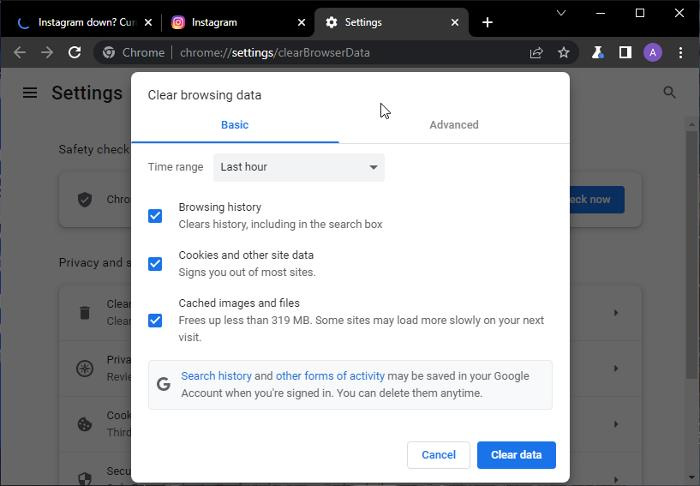
Bojāta kešatmiņa un pārlūkošanas dati ir daži citi faktori, kas neļauj lietotājiem piekļūt noteiktai vietnei. Un lielākā daļa pārlūkprogrammu izstrādātāju labi apzinās, ka pārlūkprogrammas kešatmiņu ir ļoti viegli sabojāt. Mēs esam minējuši darbības, lai notīrītu pārlūkprogrammas kešatmiņu dažām populārākajām pārlūkprogrammām, tāpēc dodieties uz izmantotās pārlūkprogrammas ceļvedi.
Google Chrome
- Atveriet Google Chrome.
- Noklikšķiniet uz trim vertikālajiem punktiem un pēc tam uz Iestatījumi.
- Iet uz Privātums un drošība cilni un noklikšķiniet uz Dzēst pārlūkošanas datus.
- Iestatiet laika diapazonu uz visu laiku, atzīmējiet visas izvēles rūtiņas un noklikšķiniet uz pogas Izdzēst datus pogu.
Microsoft Edge
- Palaidiet pārlūkprogrammu Edge.
- Noklikšķiniet uz trim horizontālajiem punktiem un dodieties uz 'Iestatījumi'.
- Iet uz Privātums, meklēšana un pakalpojumi cilne
- Ritiniet uz leju, lai atrastu “Notīrīt pārlūkošanas datus”.
- Nospiediet Izvēlieties, ko notīrīt no Notīrīt pārlūkošanas datus.
- Iestatiet laika diapazonu uz visu laiku, atzīmējiet visas izvēles rūtiņas un noklikšķiniet uz pogas Izdzēst datus pogu.
Mozilla Firefox
- Programmā Mozilla Firefox noklikšķiniet uz trim rindiņām un dodieties uz 'Iestatījumi'.
- Pāriet uz Privātums un drošība.
- Noklikšķiniet uz pogas 'Notīrīt datus'.
- Atzīmējiet Kešatmiņā saglabā tīmekļa saturu un pēc tam noklikšķiniet uz pogas 'Notīrīt'.
Kad esat iztīrījis pārlūkprogrammas kešatmiņu, vietne tiks atvērta bez problēmām.
5] Atspējojiet ugunsmūri vai citas pretvīrusu programmas.
Pat ja Crunchyroll nav vīruss, jūsu drošības programmatūra var sajaukt to ar vīrusu un neļaut tai darboties jūsu datorā. Šajā gadījumā mūsu labākā iespēja ir īslaicīgi atspējot Windows ugunsmūri vai pretvīrusu programmu un pārbaudīt, vai tas palīdz. Pēc piekļūšanas vietnei jums ir atkārtoti jāiespējo ugunsmūris, pretējā gadījumā jūsu sistēma būs neaizsargāta pret vīrusiem un ļaunprātīgu programmatūru, ko mēs nevēlamies.
6] Sazinieties ar atbalsta dienestu
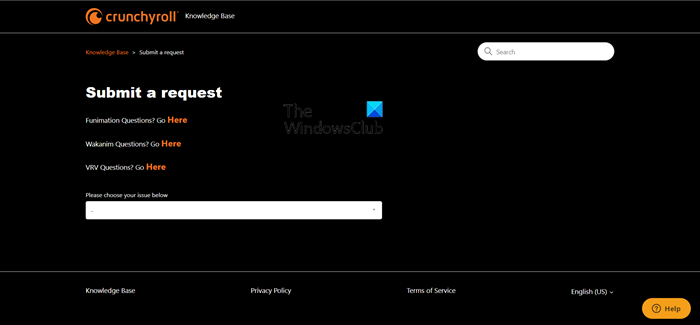
Ja nekas cits neizdodas, kā pēdējo līdzekli sazinieties ar Crunchyroll atbalsta dienestu un lūdziet viņam atrisināt problēmu. Lai darītu to pašu, dodieties uz help.crunchyroll.com , un iesniedziet pieprasījumu. Viņi sazināsies ar jums un sniegs jums savu palīdzību.
Es ceru, ka varat novērst problēmu, izmantojot šajā ziņojumā minētos risinājumus.
Lasi arī: Hulu nedarbojas pārlūkā Chrome
Kāpēc Crunchyroll nedarbojas pārlūkā Chrome?
Ir dažādi iemesli, kāpēc Crunchyroll var netikt atskaņots pārlūkā Chrome, taču lielākoties tie ir bojāti pārlūkošanas dati vai kešatmiņa, daži lietotāji mēdz pārinstalēt lietotni un aiziet. Ja vēlaties, varat rīkoties tāpat, vai arī labāk ir iztīrīt izmantotās pārlūkprogrammas pārlūkprogrammas datus un kešatmiņu, un viss būs kārtībā. Izņemot to, pārbaudiet šajā ziņojumā minētos risinājumus, lai atrisinātu problēmu.
Lasīt: Labākās anime straumēšanas vietnes, lai bez maksas straumētu anime šovus
Kāpēc Crunchyroll nedarbojas manā datorā?
Crunchyroll var nedarboties jūsu datorā, ja jums ir lēns interneta savienojums vai Crunchyroll vietne nedarbojas. Varat pārbaudīt savu interneta ātrumu, kā arī Crunchyroll servera statusu, izpildot attiecīgi pirmo un otro risinājumu. Varat izmēģināt arī citus iemeslus un risinājumus, piemēram, bojāta pārlūkprogrammas kešatmiņa vai ugunsmūris, kas bloķē vietni, tāpēc ritiniet uz augšu un izvēlieties iepriekš minētos risinājumus, lai novērstu problēmu.
Lasīt: Nevar atvērt konkrētu vietni pārlūkprogrammā Chrome, Edge vai Firefox.
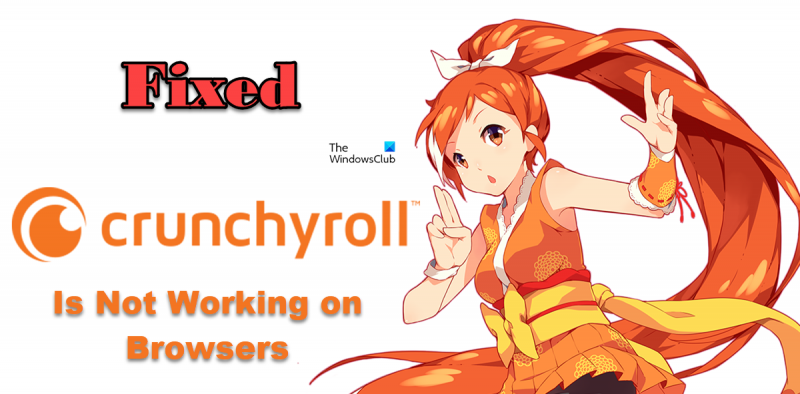












![Windows runas atpazīšana nedarbojas [Labots]](https://prankmike.com/img/speech/E1/windows-speech-recognition-doesn-rsquo-t-work-fixed-1.jpg)

